File càng lơn thì khả năng trùng càng cao. Nếu bạn đang tìm cách xóa các dữ liệu trùng nhau trong Excel thì ustone.com.vn sẽ chia sẻ với các các thủ thuật xóa dữ liệu trùng bằng Remove Duplicate, dùng Power Query hoặc dùng hàm xóa dữ liệu. Bạn chỉ cần chọn cách nào mà cảm thấy quen thuộc để thực hiện.
Đang xem: Loại bỏ giá trị trùng nhau trong excel
1/ Đánh dấu dữ liệu giống nhau và xóa bằng cách thủ công
Đánh dấu là cách xóa dữ liệu trùng trong Excel thủ công, được đa số người dùng. Bạn sẽ dùng chức năng có sẵn trong Excel để hightlight các giá trị giống nhau, sau đó bạn sẽ xóa bằng tay. Ở đây mình có 2 cách
Dùng Duplicate values…
Bước 1: Bạn bôi đen vùng dữ liệu cần tìm dữ liệu trùng
Bước 2: Tại tab Home, bạn chọn Conditional Formatting, chọn tiếp Hightlight Cell Rules > Duplicate values…
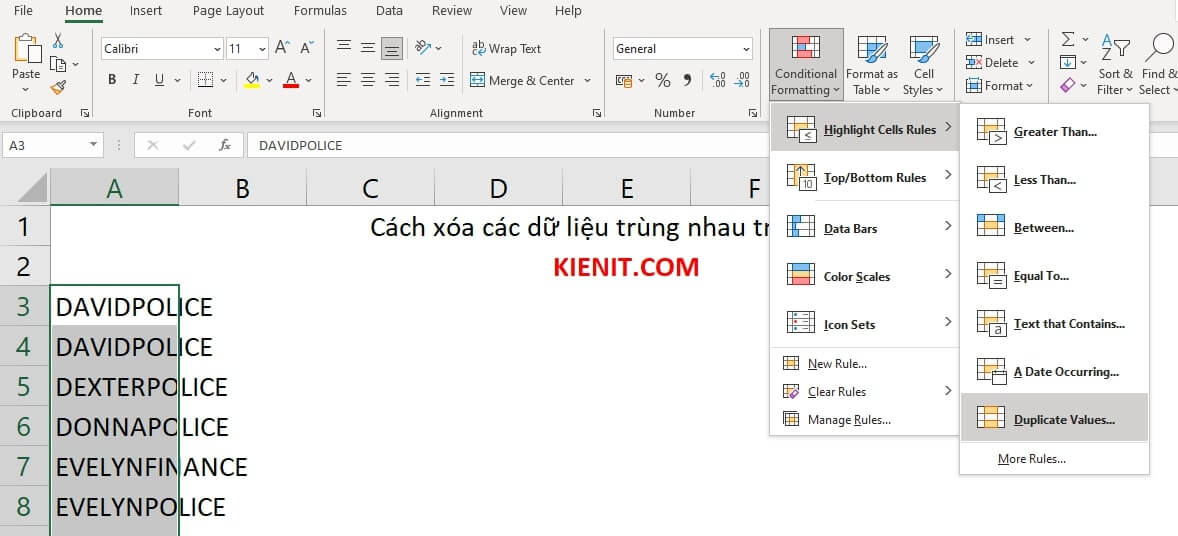
Dùng Duplicate values…
Bước 3: Xuất hiện hộp thoại nhỏ. Phần dữ liệu trùng sẽ hiện lên. Bạn có thể lựa chọn các màu Hightlight khác nhau có trong bảng, sau đó nhấn OK.

Xóa bằng Duplicate Value
Dùng hàm COUNTIF
Việc dùng hàm chỉ hơi khó nếu như bạn chưa hiểu về hàm đó. ustone.com.vn sẽ dùng hàm COUNTIF để xóa dữ liệu trùng nhau trong Excel.
Cú pháp hàm COUNTIF trong Excel
=COUNTIF(range, criteria)
Trong đó:
Range: Vùng điều kiện mà ta muốn đếm, muốn thống kê.Criteria: Điều kiện hay tiêu chí mà ta muốn lấy kết quả
Mình sẽ dùng hàm COUNTIF để đếm từng giá trị, nếu như ô nào lớn hơn 1 thì dữ liệu đó đã bị trùng. Ví dụ hình ảnh dưới đây.

Dùng hàm COUNTIF để xóa
Bạn kiểm tra lại các dữ liệu trước khi xóa. Trong trường hợp dữ liệu nhiều thì 2 cách này sẽ khá tốn thời gian do xóa từng dòng bị trùng.
2/ Cách xóa các dữ liệu trùng nhau trong Excel bằng Remove Duplicate
Tính năng này có sẵn trên Excel. Để dùng chức năng này bạn cần thực hiện các bước như sau
Bước 1: Bạn cũng cần bôi đen để tìm dữ liệu trùng
Bước 2: Tại tab Data, bạn Remove Duplicates

Cách xóa các dữ liệu trùng nhau trong Excel bằng Remove Duplicate
Bước 3: Xuất hiện hộp thoại, bạn chọn các trường có trong bảng để tính năng có thể tiến hành lọc và tìm các dữ liệu trùng nhau. Chọn OK.
Bước 4: Bạn sẽ nhận được thông báo rằng chức năng đã xóa bao nhiêu dữ liệu trùng nhau và số lượng còn lại là duy nhất.
3/ Dùng hàm xóa dữ liệu trong Excel
Mình sẽ dùng hàm UNIQUE để tìm dữ liệu trùng. Hàm này sẽ loại bỏ ngay khi phát hiện dữ liệu đó trùng nhau.
Cú pháp hàm UNIQUE trong Excel
=UNIQUE (array,
Trong đó:
array: 1 vùng, cột hoặc hàng mà bạn cần lọc ra những giá trị duy nhất
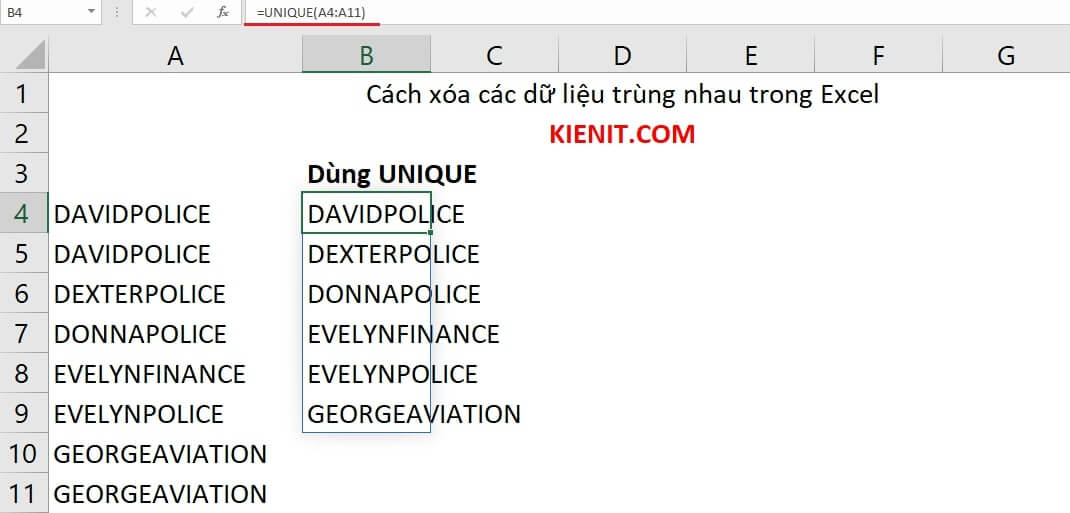
Dùng hàm xóa dữ liệu trong Excel bằng unique
4/ Cách xóa các dữ liệu trùng nhau trong Excel bằng Power Query
Cách này sẽ nâng cao hơn các cách trên nên bạn có thể thực hiện các bước sau
Bước 1: Mình sẽ tạo bảng cho dữ liệu bằng cách nhấn vào một ô bất kỳ và nhấn tổ hợp phím Ctrl + T. Sau đó đặt tên cho bảng.
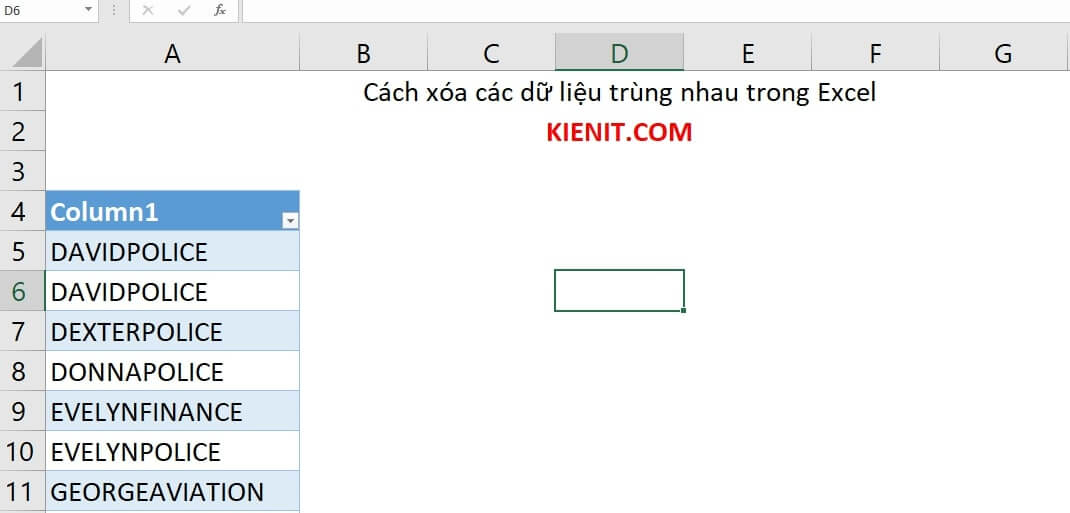
Dùng Power Query
Bước 2: Vào tab Data, chọn From Table/Range trong mục Get & Transform Data. Lúc này giao diện Power Query sẽ hiện ra.
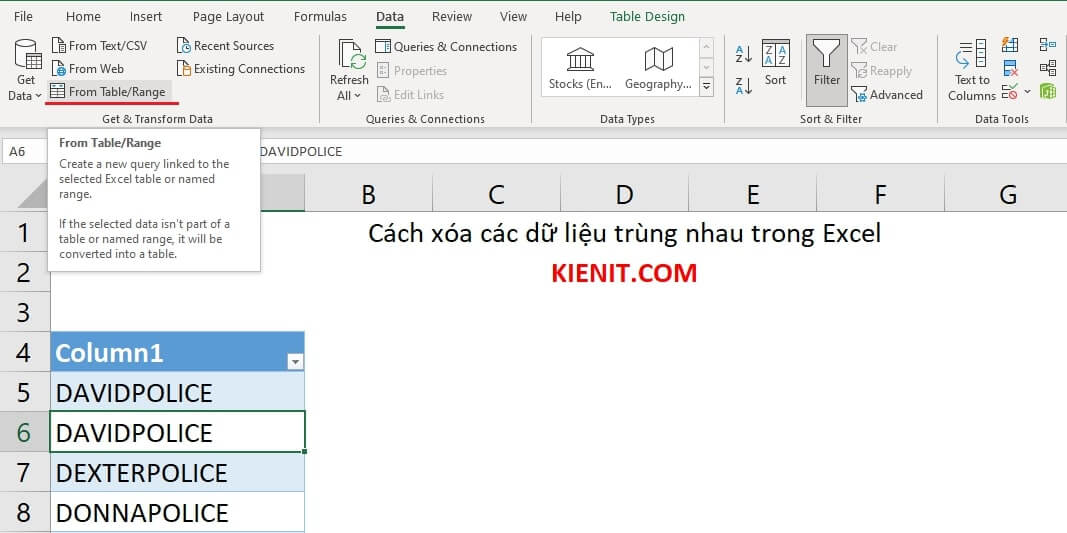
Vào tab Data, chọn From Table/Range trong mục Get & Transform Data
Bước 3: Bạn có thể chuột phải vào phần Header hoặc tại thanh menu chọn Home -> Remove Rows -> Remove Duplicates.
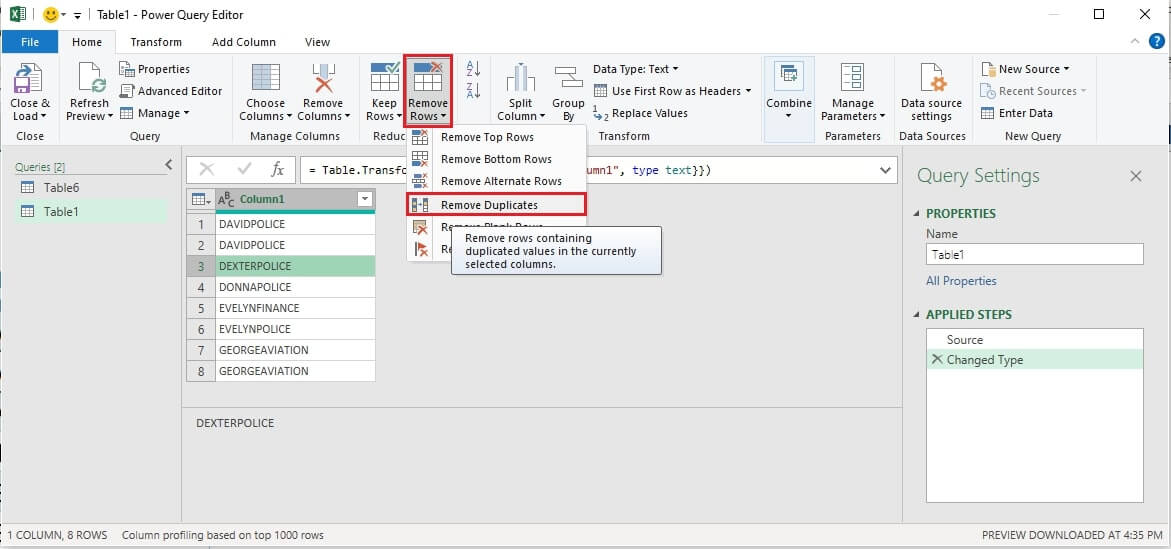
Remove Rows -> Remove Duplicates” width=”1171″ height=”549″ srcset=”https://ustone.com.vn/loai-bo-gia-tri-trung-nhau-trong-excel/imager_8_29718_700.jpg 1171w, https://ustone.com.vn/wp-content/uploads/2021/08/xoa-du-lieu-trung-trong-excel-bang-power-query-2-300×141.jpg 300w, https://ustone.com.vn/wp-content/uploads/2021/08/xoa-du-lieu-trung-trong-excel-bang-power-query-2-1024×480.jpg 1024w, https://ustone.com.vn/wp-content/uploads/2021/08/xoa-du-lieu-trung-trong-excel-bang-power-query-2-768×360.jpg 768w, https://ustone.com.vn/wp-content/uploads/2021/08/xoa-du-lieu-trung-trong-excel-bang-power-query-2-800×375.jpg 800w” sizes=”(max-width: 1171px) 100vw, 1171px” />
Home -> Remove Rows -> Remove Duplicates
Bước 4: Khi xóa xong, bạn chọn Close&Load để hoàn tất. Lúc này sẽ hiện lại bảng đã được xóa dữ liệu trùng nhau.
Xem thêm: Phanh Xích Lô Có Nghĩa Là Gì, Nguồn Gốc Và Ý Nghĩa Của Cụm Từ Này
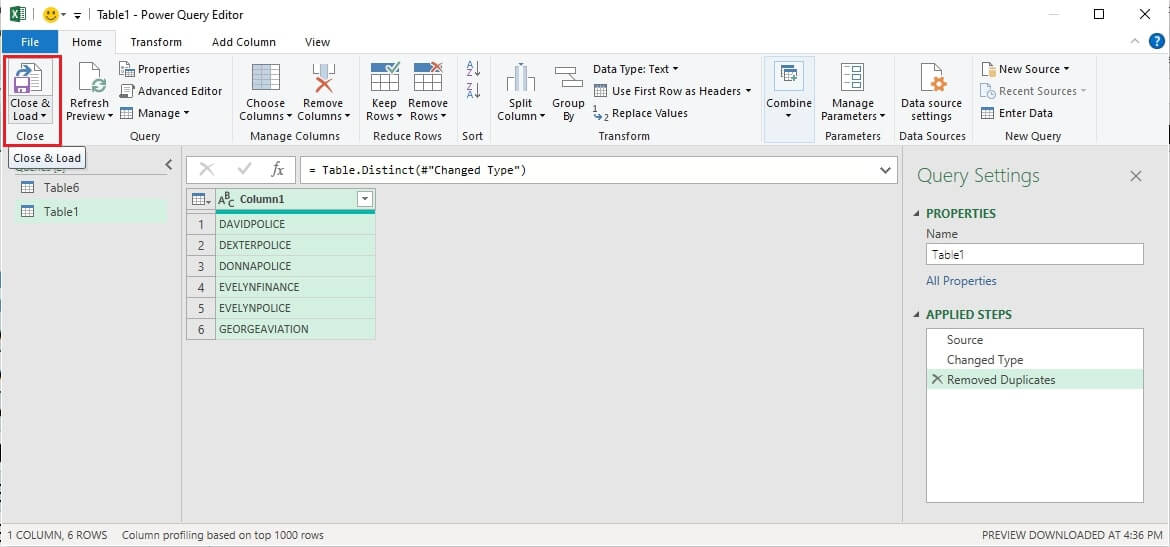
Chọn Close&Load để hoàn tất

Hoàn thành
Bài viết đã chia sẻ đầy đủ các cách xóa các dữ liệu trùng nhau trong Excel từ việc dùng chức năng có sẵn như Remove Duplicate, dùng hàm Excel để xóa đến dùng Power Query.
Tùy bạn quen cách nào thì dùng cách đó để xóa dữ liệu trùng đơn giản và nhanh nhất. Đây là một trong các thủ thuật quan trọng trong Excel mà bạn cần biết. Hy vọng bài viết sẽ hữu ích với bạn. Cám ơn bạn đã xem bài viết này.
Share
What is your reaction?
Excited
-6
Happy
2
In Love
1
Not Sure
0
Silly
1
Ti Ti
Mình tên là Trọng Thắng, hiện đang phụ trách quản lý website ustone.com.vn. Tất cả các bài viết trên website đều do mình tự học, tự áp dụng và biên soạn lại thành nội dung hoàn chỉnh.Hy vọng website sẽ giúp ích cho các bạn cũng đang tìm hiểu và tự học các kiến thức này giống mình.
08498
You may also like

Học Excel
Hàm LOWER trong Excel là gì? Khác gì hàm UPPER
LOWER là hàm gì? Khác với hàm UPPER, hàm LOWER trong Excel là hàm xử …
By Ti Ti
April 13, 2022

Học Excel
Hàm Upper trong Excel là gì? Tại sao dùng hàm Upper bị lỗi font?
Trong Excel hàm UPPER dùng để làm gì? Hàm này giúp chuyển đổi chữ thường …
By Ti Ti
March 25, 2022
Leave a reply Cancel reply
You must be logged in to post a comment.
Social connect:
More in:Học Excel

Học Excel
Cách lấy dữ liệu từ sheet này sang sheet khác theo điều kiện
Hướng dẫn 2 cách lấy dữ liệu từ sheet này sang sheet khác theo điều …
By Ti Ti
March 7, 2022

Học Excel
Hàm IFERROR VLOOKUP trong Excel – Hướng dẫn chi tiết dễ hiểu
Hướng dẫn cách sử dụng hàm IFERROR VLOOKUP trong Excel. Kết hợp hàm IFERROR và …
By Ti Ti
February 21, 2022

Học Excel
5 cách thêm dòng trong Excel bằng phím tắt hoặc thêm bằng chuột
5 cách thêm dòng trong Excel bằng phím tắt, dùng chuột và công cụ Insert …
Xem thêm: Nhạc Chuông Nước Ngoài Hay Nhất 2022 Cho Điện Thoại, Tải Nhạc Chuông Quốc Tế Hay Nhất
By Ti Ti
February 7, 2022

Học Excel
Cách dùng hàm VLOOKUP giữa 2 sheet, 2 file Excel khác nhau
Ngoài những kiến thức trong bài viết này thì VLOOKUP còn được sử dụng trong …
By Ti Ti
January 24, 2022
Tìm kiếm nhanh
ustone.com.vn
ustone.com.vn
Now Reading
4 cách xóa các dữ liệu trùng nhau trong Excel nhanh và đơn giản
13min read
0 %
✕
Social connect:
or
Username
Password
Remember Me
Lost your password?
✕ Close
✕
Latest Posts
Đánh giá nền tảng E-casino King Maker tại nhà cái TF88 hiện nay
Hướng dẫn cách chơi Roulette Crystal trực tuyến tại nhà cái V9bet
Khám phá cách chơi kèo Penalty khi cá độ bóng đá tại W88
Hệ thống âm thanh hội thảo bao gồm những thiết bị gì?